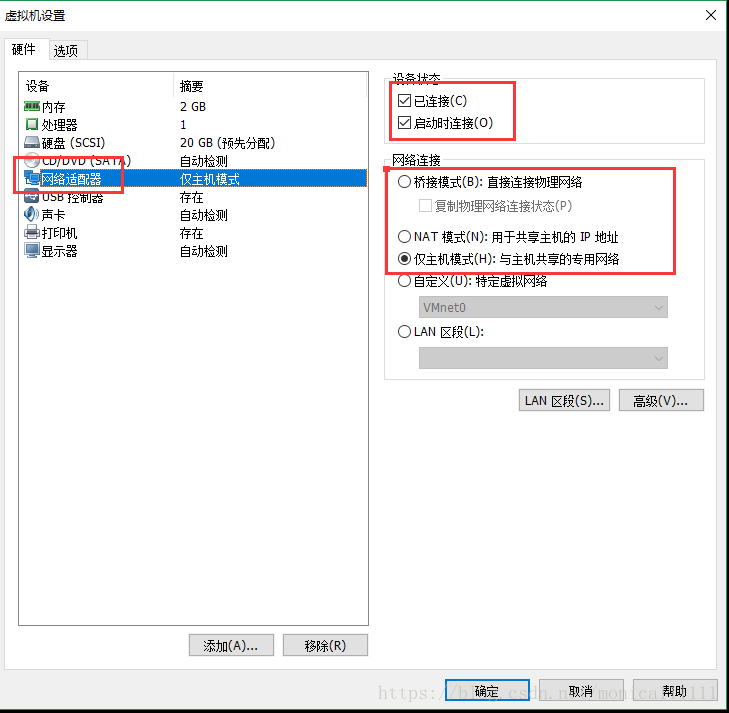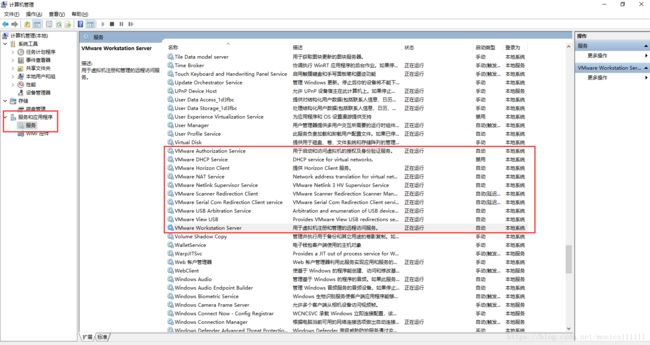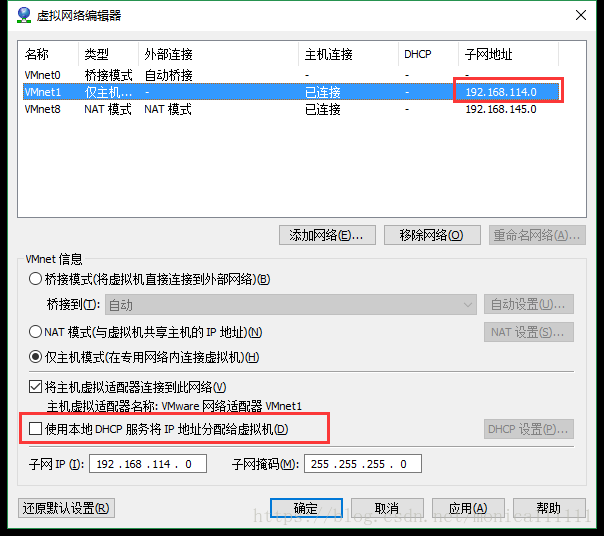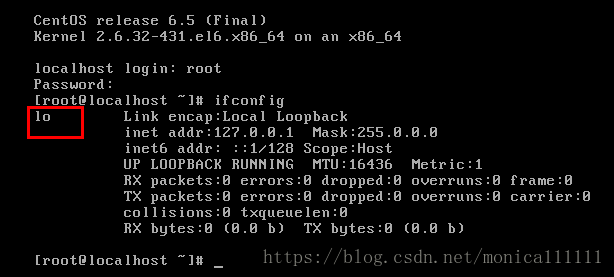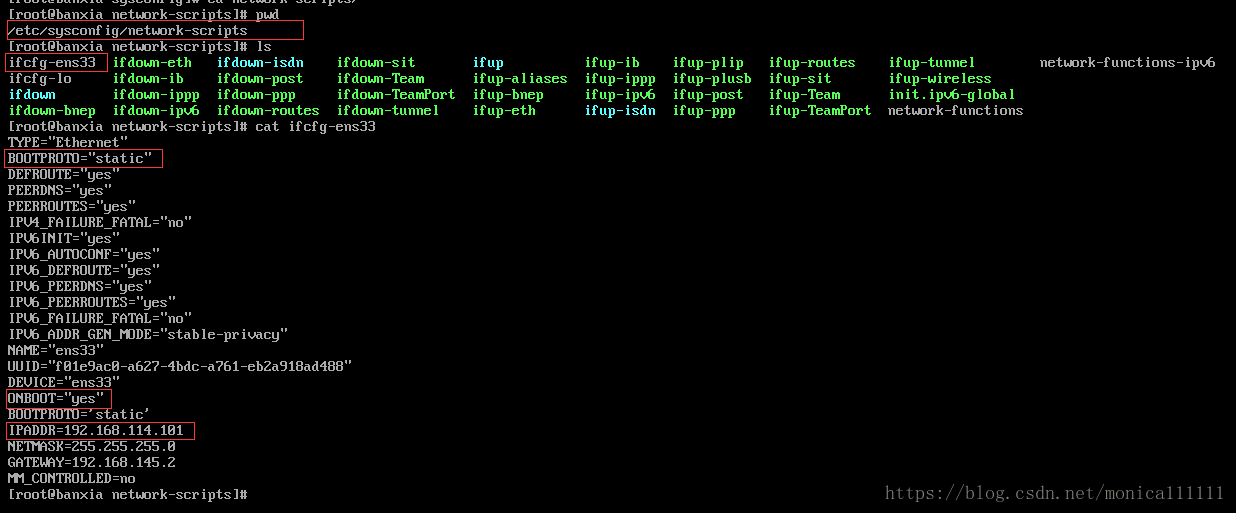使用SecureCRT远程连接虚拟机RedHat 7.3的解决过程
【前言】
作为linux及虚拟机菜鸟,记录一下使用SecureCRT远程连接虚拟机RedHat 7.3过程中遇到的各种菜鸟问题及解决方式。
感谢前辈们的辛苦总结及详细记录,以下是为解决此问题提供最大帮助的文章,再次感谢:
https://blog.csdn.net/dudefu011/article/details/52121168
【正文】
虚拟机版本:VMware® Workstation 14 Pro
Linux版本:Red Hat Enterprise Linux Server release 7.3 (Maipo)
首先,需要认识一下虚拟机网络的三种连接方式:
打开虚拟机,选择“虚拟机”--->"设置"--->"网络适配器",可以查看到如下页面:
Bridge桥接模式、NAT模式、Host-only仅主机模式:
- 桥接模式:直接连接物理网络。虚拟机使用真实网卡进行通信,类似于一台真正独立的计算机;只要和真实计算机在同一个网段内,就可以直接通信;局域网内如果有其他计算机,也可以进行访问。缺点:会占用网段内的一个IP地址。
- NAT模式:和本机进行通信,通过本机访问互联网。使用虚拟网卡VMnet8进行通信;
- 仅主机模式:只能和本机进行通信;不能访问互联网。使用虚拟网卡VMnet1进行通信;
我的初步目标就是在本机用SecureCRT能够连接虚拟机,暂时不需要访问互联网,所以我选择了Host-only模式。
现在就针对HOST-ONLY仅主机模式进行配置:
1.将虚拟机网络设置为仅主机模式:
打开虚拟机,选择“虚拟机”--->"设置"--->"网络适配器",可以查看到如下页面:
选择"仅主机模式",同时将“设备状态”处的“已连接”与“启动时连接”都勾选上,点击确定。2.检查VMWare的服务情况:
在本机选择“计算机”-->"管理”-->“服务和应用程序”-->"服务",将VM相关的服务都启动。
我使用的时候,都是用的静态IP,DHCP服务被禁用了,对连接也没有影响,依然可以正常使用。
2.查看虚拟机网卡的网段。
在虚拟机软件里,点击"编辑"-->"虚拟网络编辑器",打开虚拟网络编辑器。
用SecureCRT连接虚拟机linux时,最好IP固定不变,所以我们此处将DHCP关掉,将“使用本地DHCP服务将IP地址分配给虚拟机”前面框里的√去掉。
上图中可以看到,仅主机模式下,虚拟的网段是192.168.114.X
3.在虚拟机中配置IP地址。
打开虚拟终端,进入root用户后,输入ifconfig命令查看当前的网卡信息:(注:if是的是interface)
上图显示没有可用的网卡(lo即本机回环网卡,主要用于本机通信和测试,不需要插网线就可以ping通自己,没有太多意义)。
查看本系统的网卡
进入/etc/sysconfig/network-scripts/目录下,第一个ifcfg-xxx就是你的网卡。vi 编辑该文件,确认
BOOTPROTO="static"
ONBOOT="yes"
IPADDR=192.168.114.101